こんにちは
前回までに、はてなブログで記事を書く前の準備を説明しました。
今回は、記事を書く上で、覚えたいエディタの使い方について
説明します。

wordなどのエディタに慣れている人でも、はてな独自の操作方法があるので、参考になると思います。

おじさんはwordもロクにできないので、苦労しました。
はてなブログには、エディタにも無料とは思えないほど便利な機能が
用意されています。使いこなせるには少々時間がかかりますが、
少しづつ覚えて行きましょう。

3つの編集モード
記事の編集モードは、3種類用意されています。
見たままモード
文字どおり、ツールバーを利用しながら、見たままを記述していく
モードです。
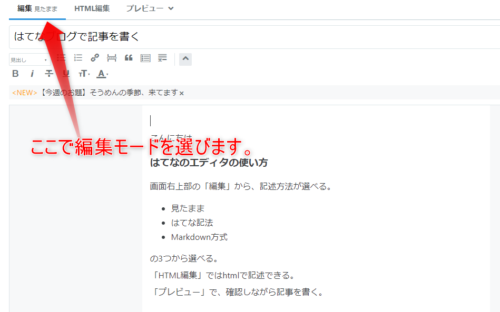
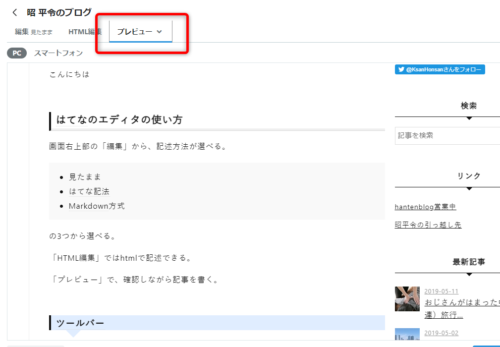

他のエディタに慣れている方や、初めてブログを書く方には割ととっつきやすいのでおすすめです。

プレビューで確認しながら、視覚的に操作できるので覚えやすいよ。おじさんはこれしか使えない。
見たままモードでは、ツールバーの装飾ボタンがすくなくて、はて
な記法やMarkdown記法のような記事の細かい装飾ができません。
多彩な記事装飾には、htmlやcssを利用することになります。
はてな記法
はてな記法は、はてなブログでしか使えません。
はてな独自の記号を利用し、htmlより簡単に記述できるようにした編集
方法です。
「はてな記法」とは、はてなブログを書く上で便利な機能を、簡単な記述で実現できる記述法のことです。はてな記法を使うと、HTMLの知識がなくても、見出しやリストといった、ブログを書く上で便利な表現を手軽に行えます。
はてなブログヘルプ
こんな記号を使って記事を書きます。↓
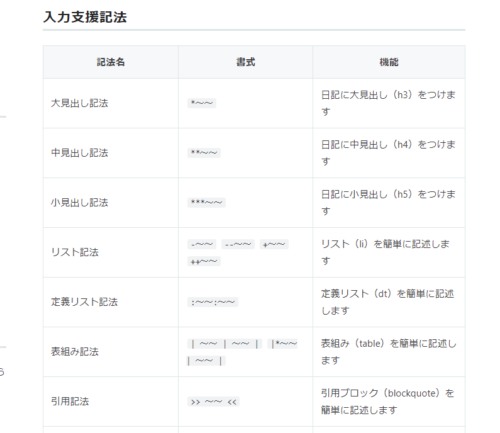

記号を覚えるのも大変だし、他のブログに流用できないし、余りおすすめできないなぁ。
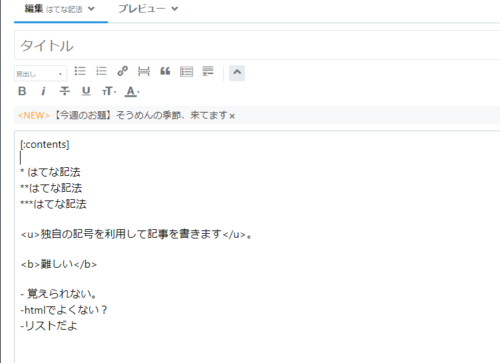
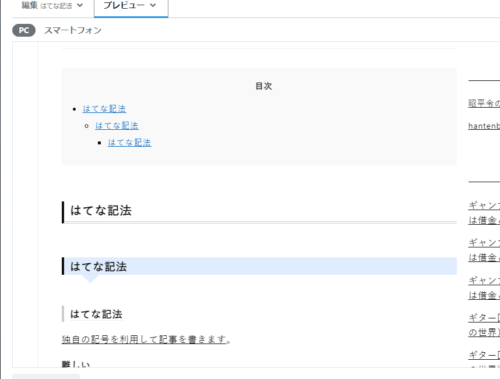
はてな記法で記述する際は、記号と日本語の入力を変換しなが
ら書いていくことになるので、面倒に感じる。
Markdown記法
Markdown記法は、htmlに変換できるので、はてなブログ以外でも使
えます。
はてな記法のように、独自の記号を使って記述します。
Markdown(マークダウン)は、文書を記述するための軽量マー
Wikipediaより
クアップ言語のひとつである。本来はプレーンテキスト形式で手
軽に書いた文書からHTMLを生成するために開発されたものであ
る。しかし、現在ではHTMLのほかパワーポイント形式やLATEX
形式のファイルへ変換するソフトウェア(コンバータ)も開発さ
れている。各コンバータの開発者によって多様な拡張が施される
ため、各種の方言が存在する。
実際に使ってみると↓
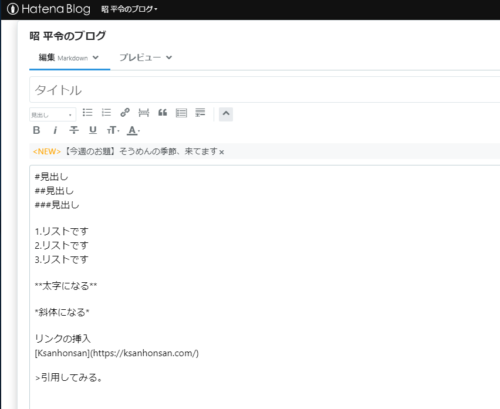
これをプレビューすると↓
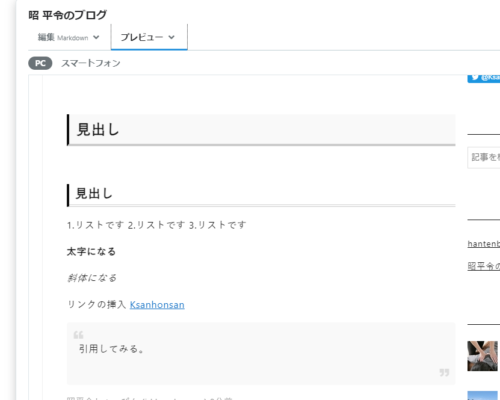
Markdown記法もはてな記法に近い記述方式ですが、htmlに変換でき
るので、他のブログ(wordpress)などにも流用できます。
詳しい使い方は、こちらを参照してね↓
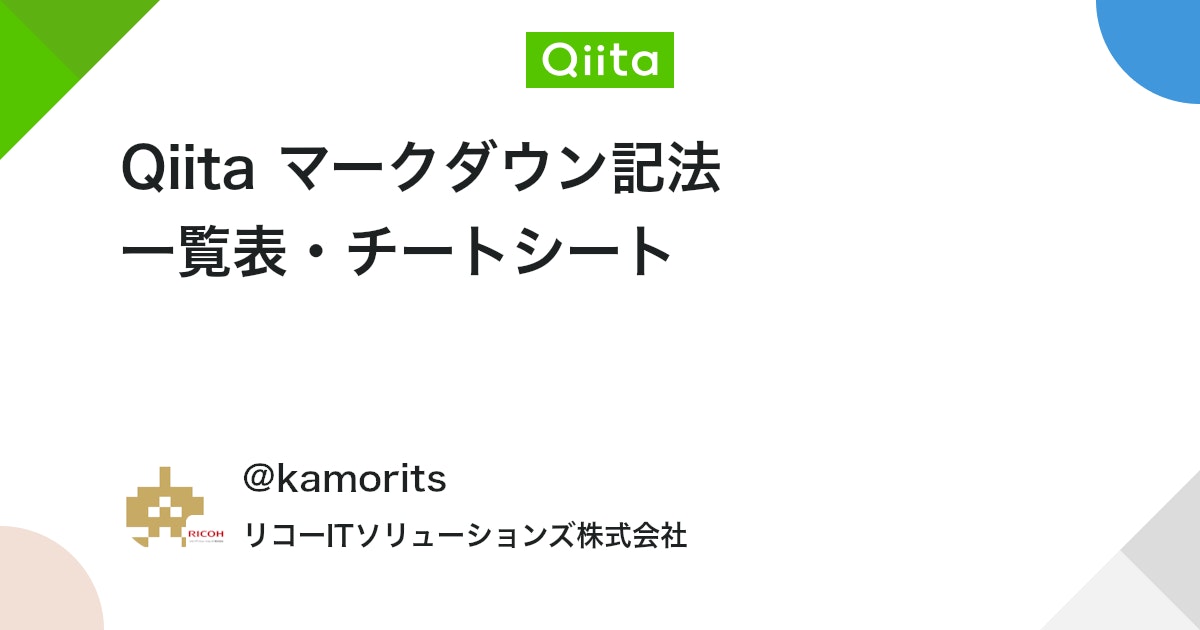
3つの編集モードがありますが、始めは見たままモードを使っ
た方が簡単です。はてな記法もMarkdown記法も覚えれば便利
ですけど興味のある方以外にはおすすめしません

余力のある人は、Markdown記法とかも覚えれば便利ですけど、htmlを多少なりとも学習すれば、あまり必要ないかなぁ?

ず~っとはてなブログするつもりなら、はてな記法も便利だと思うけど、見たままモードでいいんじゃない?
ツールバーの使い方
はてなブログのツールバーは、わりと簡素です。
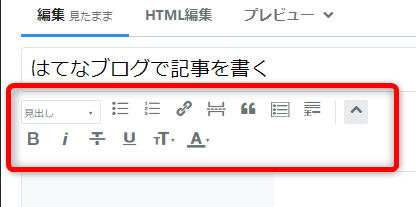
基本的な使い方は、装飾したい記事を選択して、ツールバーのボタンを
クリックするだけです。
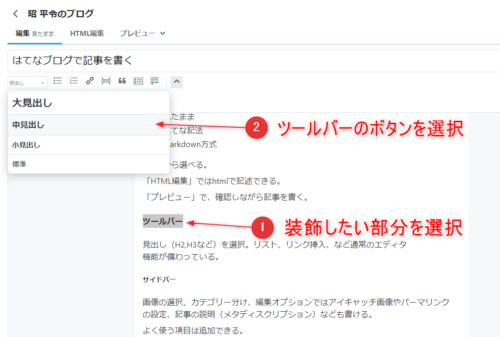
サイドバーの活用方法
はてなブログで、一番便利だなぁと思ったのは、このサイドバーです。
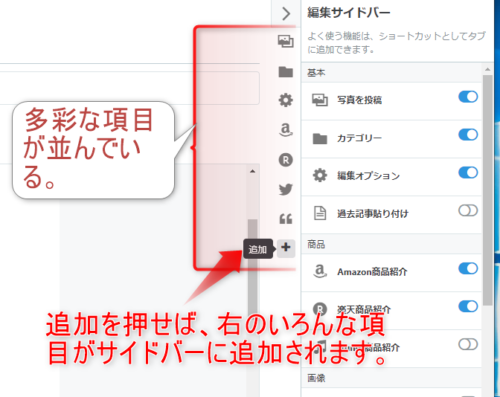
サイドバーの上から順番に、まずは画像の挿入
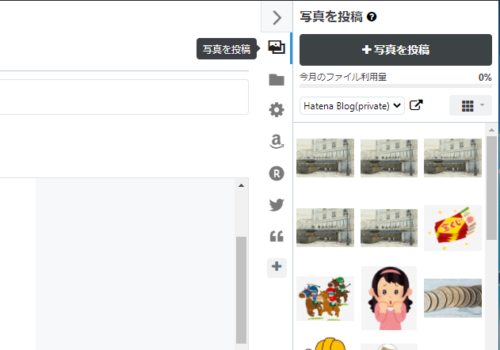
右側に一覧表示された、はてなに保存している画像の中から好きなもの
を選択し、下の写真を張り付けボタンを押せば、記事内に挿入されま
す。
続いて、カテゴリーの選択。
3番目は、編集オプションで↓
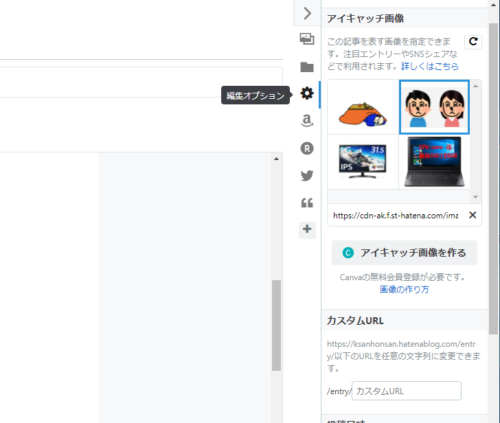
ここでは、記事の投稿に関する設定をします。
- アイキャッチ画像
- カスタムURL(パーマリンク)
- 記事の概要など
その下の、Amazonや楽天マークをクリックすると、記事内に取扱商
品の広告が貼れます。

wordpressでは、Rinkerなどのプラグインを使って商品紹介するけ
ど、はてなにはその機能が始めから備わっています。

Rinkerほどの機能はないけど、見た目もいいし、なにより操作が楽だ。
さらに、TwitterやYouTube動画の貼り付けもここからできます。
まとめ

はてなブログのエディタの基本的な使い方を説明しました。
正直、「無料でここまでできるのか?」
と言うくらい機能は豊富です。使いこなせばかなり魅力的な記事が
出来上がるでしょう。
ただ、見たままモードでの編集には、少し物足りなさがあります。

記事に慣れてくると、だんだん欲が出て、もっとこうしたい、もっときれいに表示したい、と感じるようになるもの。
そこで、記事の装飾にhtmlやcssを利用するようになるんだけど
その辺のカスタマイズ方法については、また別記事で書きます。
はじめてはてなブログに挑戦しようという方に、少しでも
お役に立てれば幸いです。
それでは


コメント